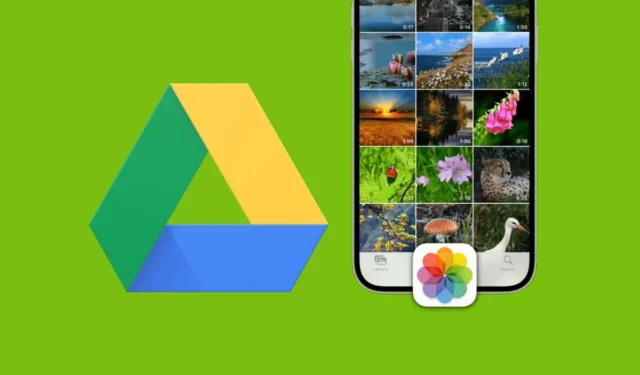
Użytkownicy iPhone’a używają Dysku Google do zapisywania swoich ważnych plików w chmurze, co pomaga im oszczędzać lokalną przestrzeń dyskową.
Jednak aplikacje i usługi Google nie pasują dobrze do ekosystemu Apple. Użytkownicy przechowujący Zdjęcia na Dysku Google dla iPhone’a mogą mieć trudności z ponownym uzyskaniem do nich dostępu.
Jednak najnowsza aktualizacja wprowadza nowy sposób obsługi zdjęć i filmów przechowywanych na Dysku Google dla iPhone’a. Możesz teraz zapisywać wiele zdjęć i filmów bezpośrednio z Dysku Google w aplikacji Zdjęcia na iPhonie.
1. Pobierz zdjęcia i filmy z Dysku Google
Aby pobrać wiele zdjęć i filmów z Dysku Google bezpośrednio do aplikacji Zdjęcia na iPhonie, musisz najpierw zaktualizować aplikację Dysk Google ze sklepu Apple App Store, a następnie wykonać poniższe kroki.
1. Zaktualizuj aplikację Dysk Google na swoim iPhonie.

2. Teraz przejdź do folderu zawierającego zdjęcia i filmy, które chcesz zapisać.
3. Stuknij i przytrzymaj pliki multimedialne, które chcesz zapisać. Następnie dotknij trzech kropek w prawym górnym rogu.

4. W wyświetlonym menu wybierz opcję Pobierz .

Wybrane pliki multimedialne zostaną pobrane. Dostęp do nich możesz uzyskać w aplikacji Zdjęcia na iPhonie.
2. Pobierz zdjęcia i filmy z Dysku Google za pomocą aplikacji Pliki
Natywna aplikacja Pliki na iPhone’a może także zapisywać zdjęcia i filmy z Dysku Google bezpośrednio w aplikacji Zdjęcia. Oto, co musisz zrobić.
1. Uruchom aplikację Pliki na swoim iPhonie.

2. Po otwarciu aplikacji Pliki dotknij przycisku Przeglądaj w lewym górnym rogu ekranu.

3. Na ekranie Przeglądaj wybierz opcję Napęd .

4. Teraz przejdź do folderu, w którym zapisałeś pliki multimedialne. Kliknij trzy kropki w prawym górnym rogu i wybierz Wybierz .

5. Wybierz pliki multimedialne, które chcesz zapisać. Następnie dotknij ikony Udostępnij w lewym dolnym rogu.

6. W menu Udostępnij wybierz opcję Zapisz obrazy lub Zapisz filmy .

Po pewnym czasie wybrane zdjęcia zostaną pobrane i wyświetlone w aplikacji Zdjęcia na Twoim iPhonie.
Opcja Zapisz zdjęcia nie pojawia się?
Niektórym użytkownikom może brakować opcji „Zapisz zdjęcia”. Dzieje się tak, gdy używasz nieaktualnej wersji Dysku Google.
Aktualizacja aplikacji Dysk Google ze sklepu Apple App Store jest ważna. Jeśli opcja Zapisz zdjęcie nadal się nie pojawia, spróbuj wymusić zamknięcie i ponowne otwarcie aplikacji Pliki.
Prosty restart iPhone’a może również bardzo pomóc. Jeśli po kliknięciu Zapisz nic się nie dzieje, sprawdź, czy Twój iPhone jest podłączony do aktywnego Internetu.
W tym przewodniku wyjaśniono, jak zapisywać wiele zdjęć i filmów z Dysku Google na iPhonie. Jeśli potrzebujesz dodatkowej pomocy w tym temacie, daj nam znać w komentarzach. Jeśli uznasz ten przewodnik za pomocny, nie zapomnij podzielić się nim ze znajomymi.




Dodaj komentarz